Durante mucho tiempo. Primero, la compañía introdujo la función de Tomarse un descanso en Facebook para restringir a las personas con las que no desea interactuar. Y ahora, la compañía ha lanzado la opción de ocultar el número de me gusta en Facebook a todos los usuarios de todo el mundo. Puedes ocultar me gusta en tus publicaciones, así como desactivar el recuento de me gusta de las publicaciones de todas las demás personas en tu fuente de noticias de Facebook. Los expertos dicen que esto puede tener un efecto positivo en los usuarios, por lo que Facebook ha traído esa opción a los usuarios. Así que si quieres aprender a ocultar me gusta en Facebook, sigue de cerca nuestro tutorial a continuación.En Facebook, hemos incluido tres métodos para ocultar me gusta en Facebook en este artículo: Una guía paso a paso (2021)
Hemos incluido tres métodos para ocultar me gusta en Facebook. Cubriremos cómo hacer que tus me gusta sean privados usando las aplicaciones de Android e iOS de Facebook, el sitio web y con la ayuda de una extensión. Puede expandir la tabla a continuación y desplazarse a cualquier sección que desee.Ocultar Facebook Me gusta Con la Aplicación Móvil Android/ iOS
Si está utilizando la aplicación de Facebook en su iPhone o teléfono inteligente Android, siga los pasos a continuación para ocultar me gusta. Asegúrate de haber actualizado a la última versión de la aplicación de Facebook desde Play Store o App Store. Estoy usando la aplicación de Android para este tutorial, pero los pasos siguen siendo los mismos para los usuarios de iOS.
1. Abre la aplicación de Facebook y ve al menú de hamburguesas en la esquina superior derecha (presente en la parte inferior derecha del iPhone). Aquí, desplácese hacia abajo y expanda el menú «Configuración & Privacidad». Luego, toque en «Configuración».
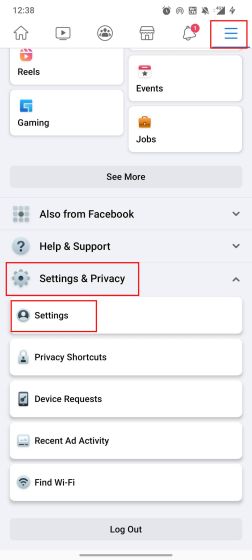
2. A continuación, en la sección» Preferencias», toque en»Preferencias de reacción».
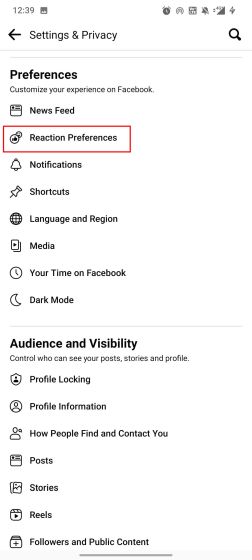
3. Por último, activa la opción «En tus publicaciones» en la sección «Ocultar número de reacciones». Ocultará los recuentos de me gusta en Facebook para todas tus publicaciones. Si quieres desactivar los recuentos de me gusta de las publicaciones de otras personas, activa la opción «En publicaciones de otros» también.
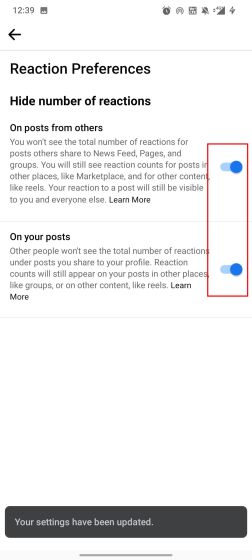
Eso es. Has desactivado con éxito los me gusta en tus publicaciones de Facebook. Ten en cuenta que los recuentos de reacciones seguirán apareciendo en los carretes y en las publicaciones de Facebook Marketplace.Facebook Facebook le gusta en la Web
Desactivar el número de me gusta de Facebook en la Web
Si navega por Facebook en un navegador web de escritorio, este tutorial le ayudará a ocultar los me gusta en el sitio web de Facebook. Estos son los pasos que todos deben seguir.
1. Abra Facebook (enlace al sitio web) y haga clic en el icono de flecha en la esquina superior derecha. Después de eso, haga clic en «Configuración & privacidad».
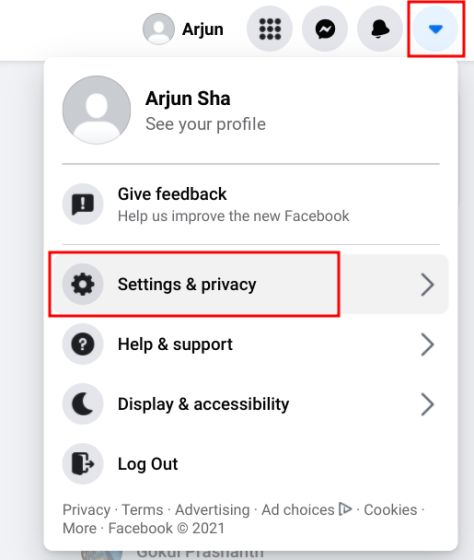
2. Ahora, haz clic en «Preferencias del Feed de noticias».
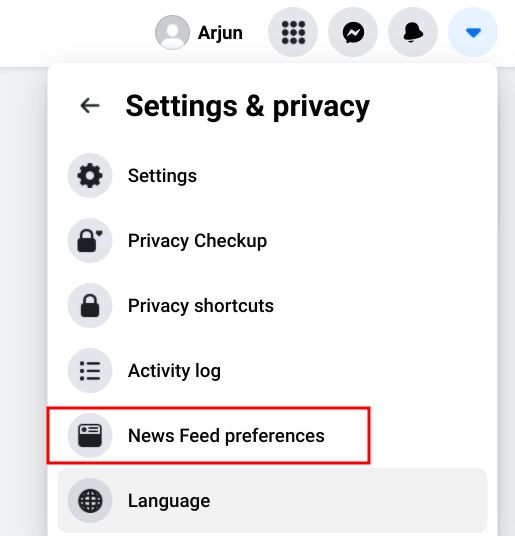
3. En la página que se abre, desplácese hacia abajo y haga clic en «Preferencias de reacción».
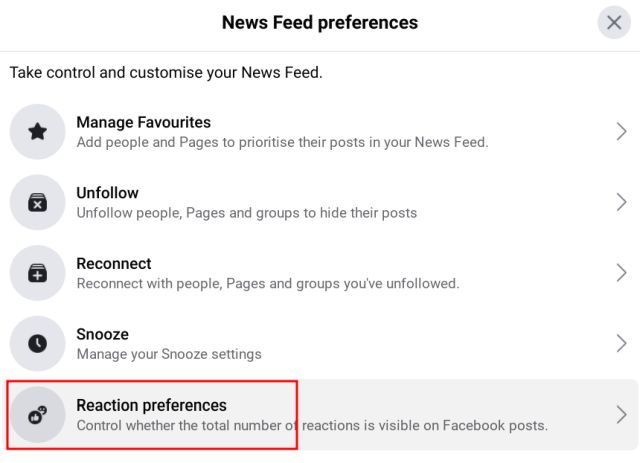
4. Ahora, habilita los conmutadores para «En tus publicaciones «y»En publicaciones de otros». Ocultará me gusta para todas tus publicaciones y las de otros en Facebook.
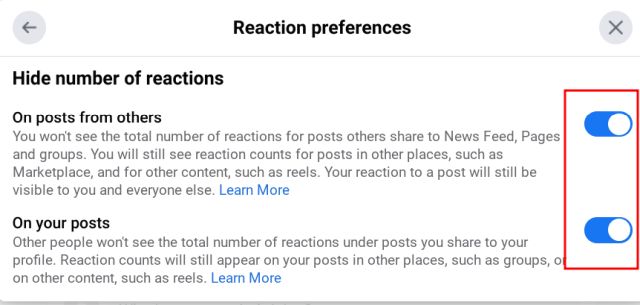
Ocultar Facebook Me gusta Usando una extensión
Por alguna razón, si la página de configuración para ocultar el número de me gusta no está disponible en tu cuenta de Facebook, puedes instalar una extensión o un complemento en el navegador de tu ordenador. Solo tienes que seguir los pasos a continuación.
1. Si es usuario de Chrome o Microsoft Edge, instale la extensión Ocultar gustos (Gratuita). Y si usas Firefox, instala este complemento en tu navegador (Gratis). La mejor parte de esta extensión es que no solo oculta me gusta en Facebook, sino también en Twitter y YouTube.
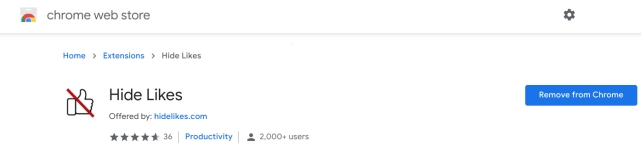
2. Ahora, no necesitas hacer nada. Simplemente abre el sitio web de Facebook y los recuentos de me gusta desaparecerán para todas las publicaciones en tu fuente de noticias. Sin embargo, ten en cuenta que otros aún podrán ver el número de me gusta en tus publicaciones. Así que sí, es mejor usar la función integrada de Facebook para ocultar me gusta en la plataforma de redes sociales.
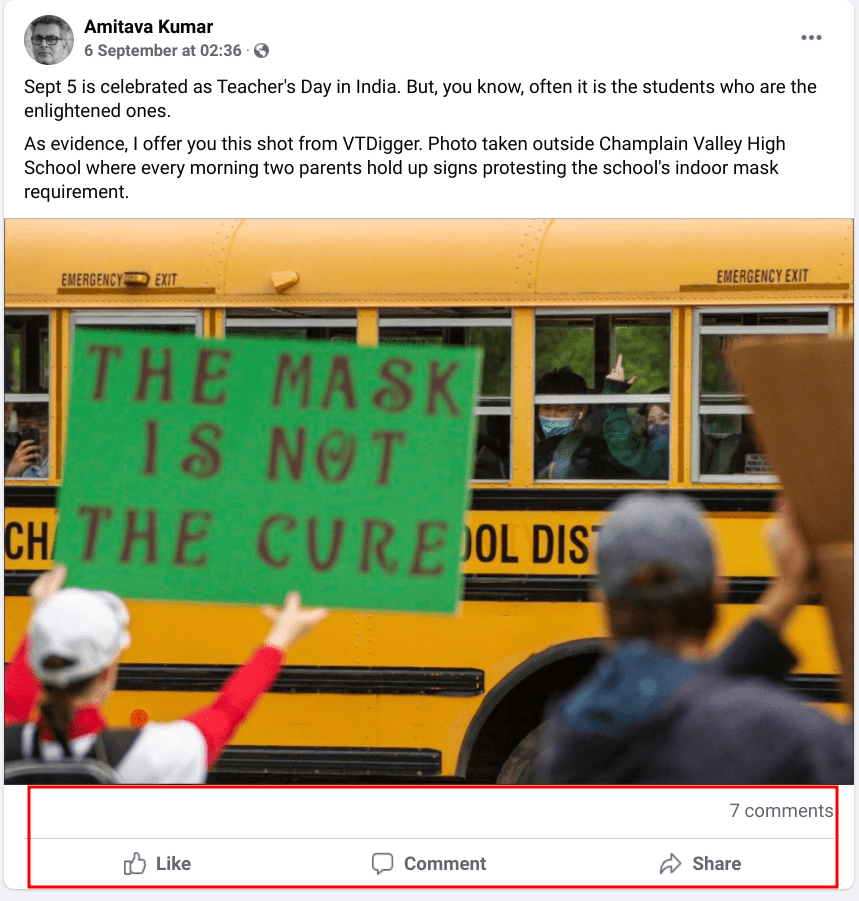
Cómo ocultar los me gusta de las páginas Además de las publicaciones de los usuarios, también puedes optar por ocultar los me gusta de categorías específicas de páginas en Facebook. Esto incluye restaurantes, películas, música, equipos deportivos, comida y ropa, entre muchos otros. De forma predeterminada, los me gusta de la página se establecen en público y todos pueden ver cuándo te gusta tu banda de k-pop favorita, tu equipo de fútbol o esa marca de ropa oscura de la que no quieres que otros sepan (pero lo saben).
Bueno, sigue los pasos a continuación para cambiar quién puede ver la audiencia de las categorías de tu página y ocultar los me gusta de otras personas en Facebook:
1. Abierto Facebook.com y ve a tu perfil haciendo clic en tu foto de perfil en la parte superior derecha.
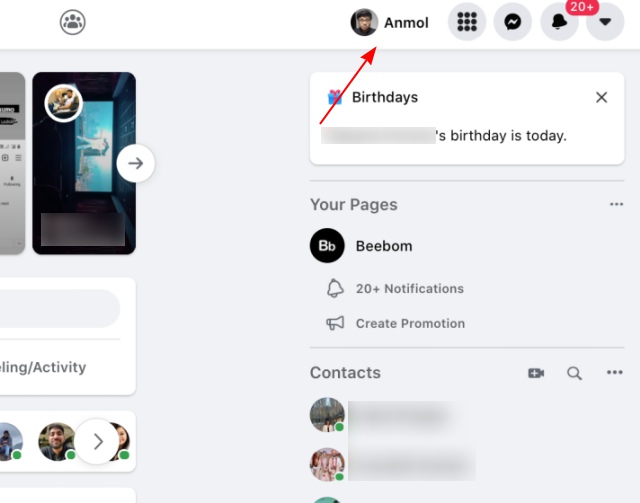
2. Luego, haz clic en » Más » en la barra de menú debajo del nombre de tu perfil. Seleccione «Me gusta» de la lista de opciones que aparecen.
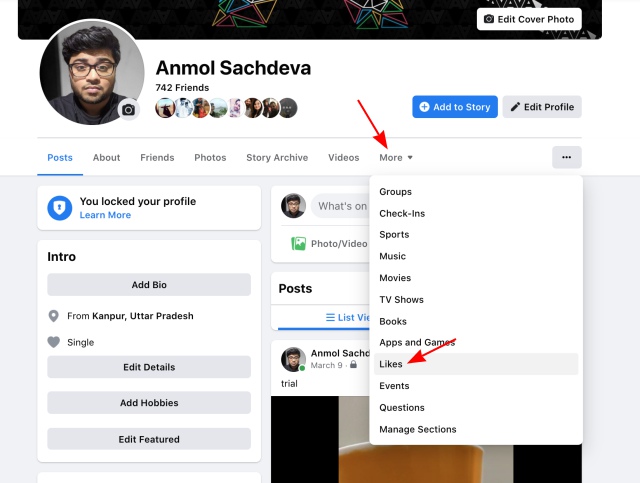
3. En la página siguiente, haga clic en el icono de puntos suspensivos (tres puntos) junto al encabezado» Me gusta».
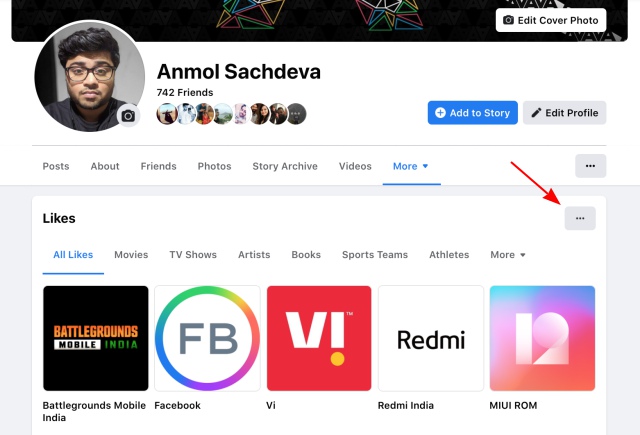
4. Luego, selecciona la opción» Editar la privacidad de tus Me gusta».
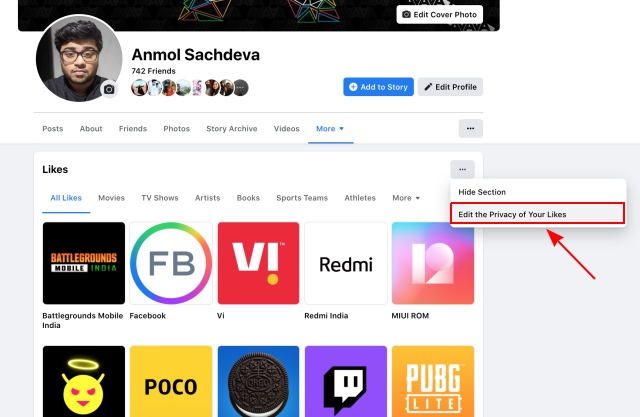
5. A continuación, haz clic en el icono de globo junto a la categoría de página cuya configuración de audiencia deseas cambiar.
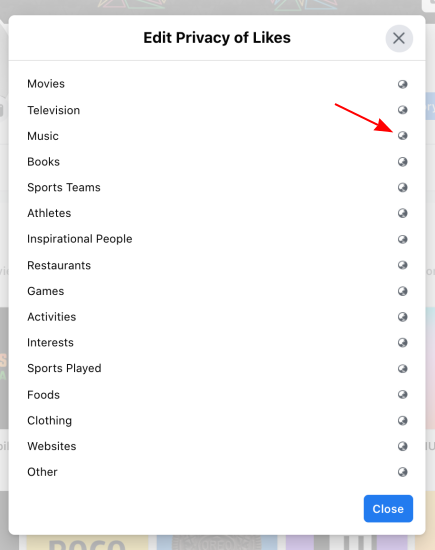
6. Finalmente, selecciona el nivel de privacidad que deseas para los me gusta de tu página en Facebook. Si no quieres que otros usuarios de Facebook vean qué páginas de música te gustan, selecciona la opción» Solo yo » para ocultarlas. Tienes otras tres opciones para elegir: Público, Amigos, Amigos excepto conocidos y una Lista personalizada.
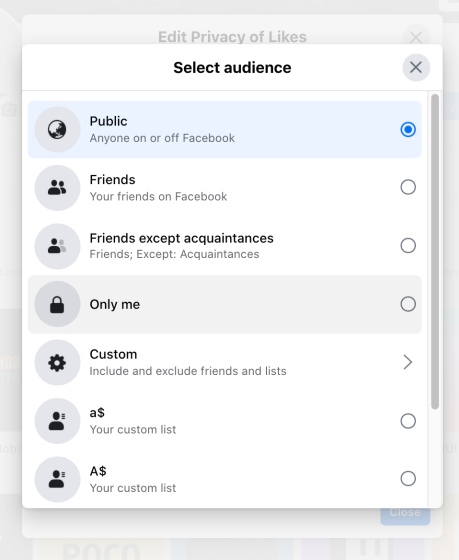
7. Haga clic en» Cerrar » una vez que haya realizado los cambios necesarios. Y eso es todo. Otros usuarios ya no verán los me gusta de tu página en su fuente de noticias en Facebook.Facebook Facebook
Desactivar los «Me gusta» y las reacciones en Facebook
Para que así puedas ocultar «me gusta» en Facebook, sin importar si estás usando la aplicación móvil o navegando por Facebook a través de un navegador web en tu PC. También he incluido los pasos para ocultar me gusta con una extensión si la página de configuración no aparece en tu cuenta. Además, puede optar por ocultar los «me gusta» de la página, como hemos detallado anteriormente. De todos modos, eso es todo de nosotros. Si quieres aprender a bloquear o desbloquear a alguien en Facebook, dirígete a nuestro artículo vinculado. Y si tiene alguna pregunta, háganoslo saber en la sección de comentarios a continuación.